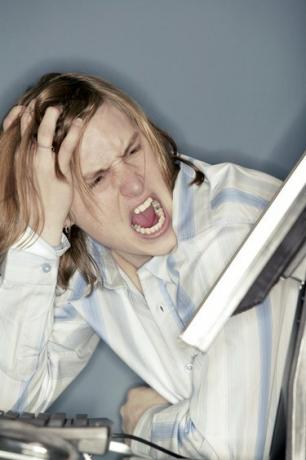
Повільний комп’ютер може викликати бажання кричати.
Однією з найскладніших перешкод для будь-якого власника комп’ютера є робота з повільним комп’ютером. Повільна робота комп’ютера може бути викликана кількома причинами, зокрема браком місця на жорсткому диску, перегрівом та відсутністю драйверів. Незалежно від причин вашого повільного комп’ютера, ви можете вжити заходів, щоб прискорити його.
Крок 1
Перезавантажте комп’ютер. Дозволяючи вашому комп’ютеру працювати цілодобово, без вихідних, це насправді може сповільнити його роботу в довгостроковій перспективі.
Відео дня
Крок 2
Переконайтеся, що ваша операційна система оновлена. Натисніть «Пуск» і введіть «Оновити» у вікно пошуку. Натисніть «Windows Update» в результатах. Натисніть «Перевірити наявність оновлень» у лівій частині екрана. Натисніть «Встановити оновлення», якщо програмне забезпечення знайде те, що потрібно вашому комп’ютеру.
Крок 3
Переконайтеся, що ваша антивірусна програма оновлена. Скануйте свій комп’ютер за допомогою антивірусної програми. Повільна робота комп’ютера може бути викликана вірусом, що працює у фоновому режимі. Видаліть усі виявлені комп’ютерні віруси відповідно до інструкцій програмного забезпечення вашого комп’ютера.
Крок 4
Видаліть невикористані програми та файли. Натисніть клавішу «Windows» та «E» на клавіатурі, щоб відкрити Провідник Windows. Перегляньте файли на вашому комп’ютері та видаліть ті, які вам не потрібні. Переконайтеся, що у вас є резервні копії комп’ютерних програм і файлів на випадок, якщо вони знадобляться вам пізніше.
Крок 5
Очистіть історію перегляду. Тимчасові файли, веб-сайти, паролі та іншу інформацію можна зберігати на вашому жорсткому диску, використовуючи додатковий простір, що призводить до повільної роботи комп’ютера. Щоб очистити історію Інтернету, натисніть «Інструменти» та «Очистити недавню історію» у Firefox. Натисніть «Інструменти» та «Видалити історію перегляду» в Internet Explorer.
Крок 6
Переконайтеся, що ваш повільно працюючий комп’ютер не є результатом нещодавно встановленого програмного або апаратного забезпечення. Якщо ви можете пов’язати сповільнення з нещодавно встановленим компонентом, перевірте сумісність того, що було встановлено. Спробуйте видалити нову програму або обладнання, щоб перевірити, чи ваш комп’ютер працює швидше.
Крок 7
Очистіть жорсткий диск за допомогою програми дефрагментації диска. Закрийте всі програми, а потім натисніть «Пуск», «Усі програми», «Стандартні», «Системні інструменти», а потім «Дефрагментатор диска».




